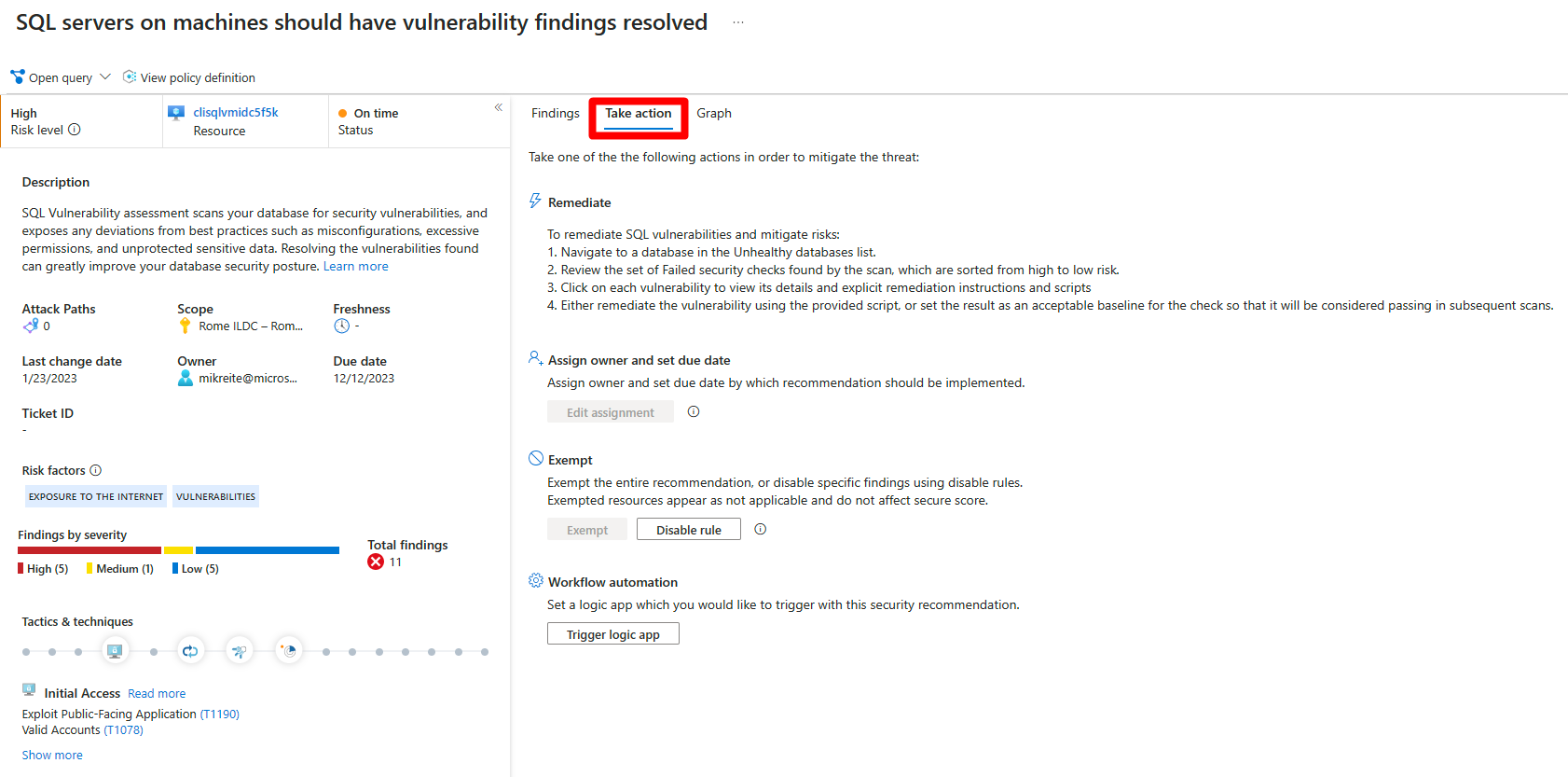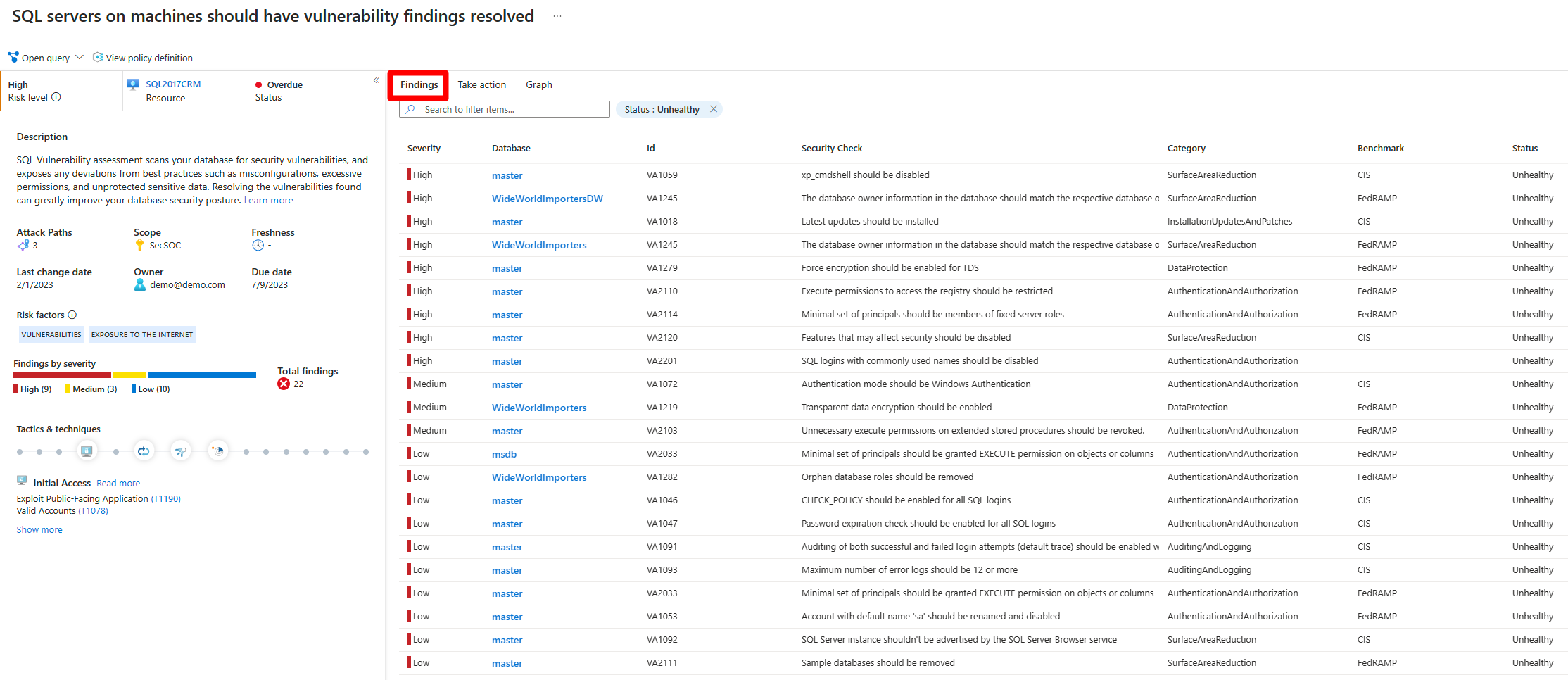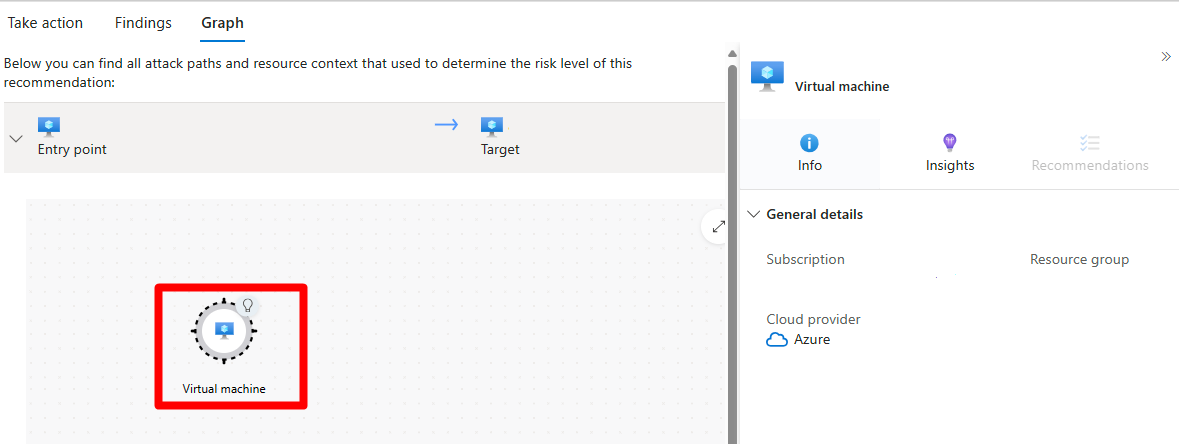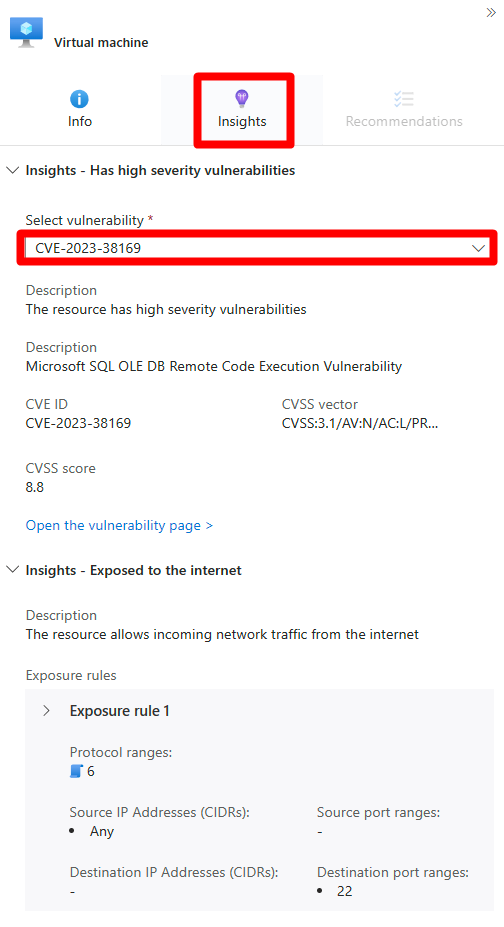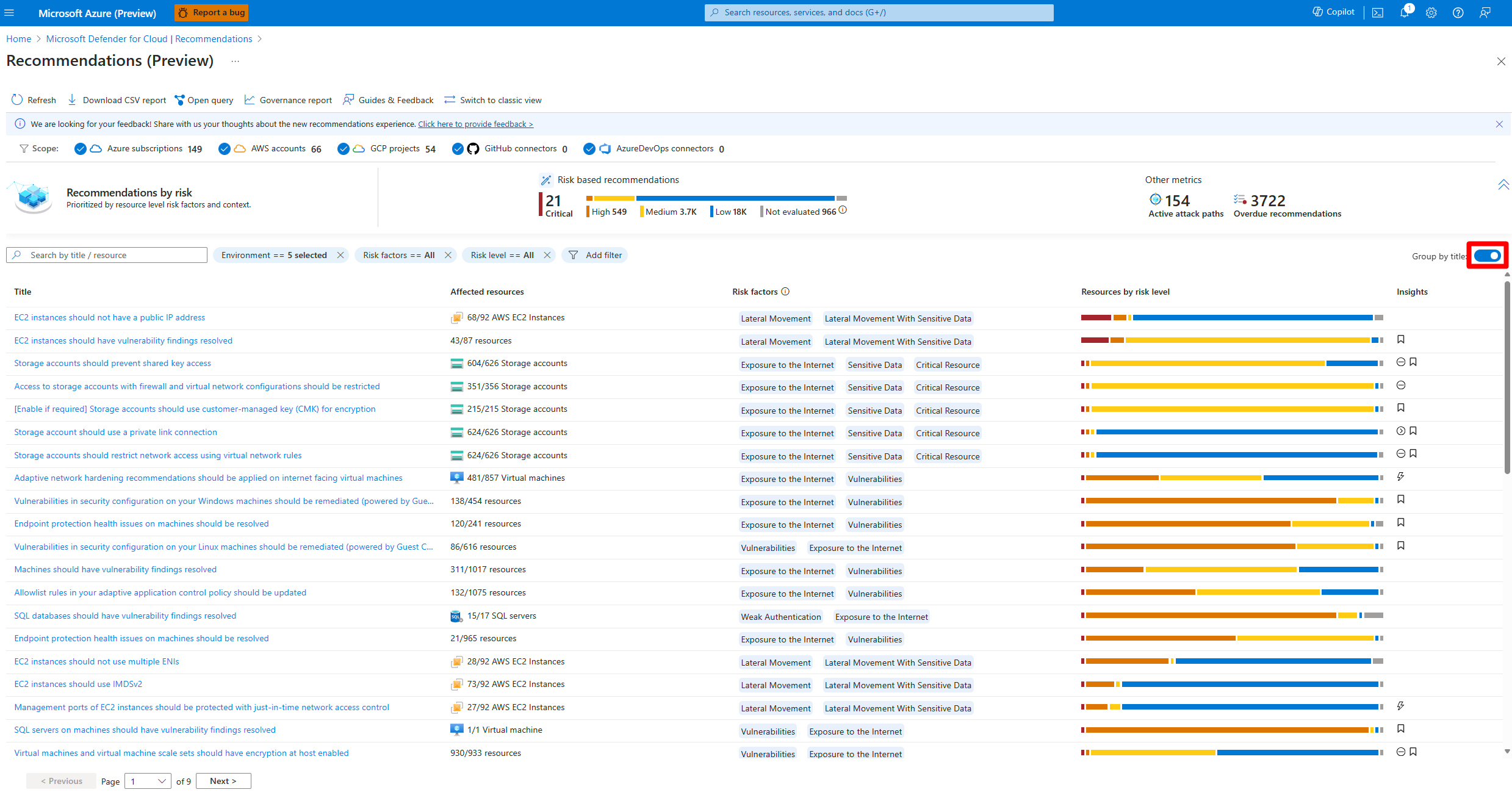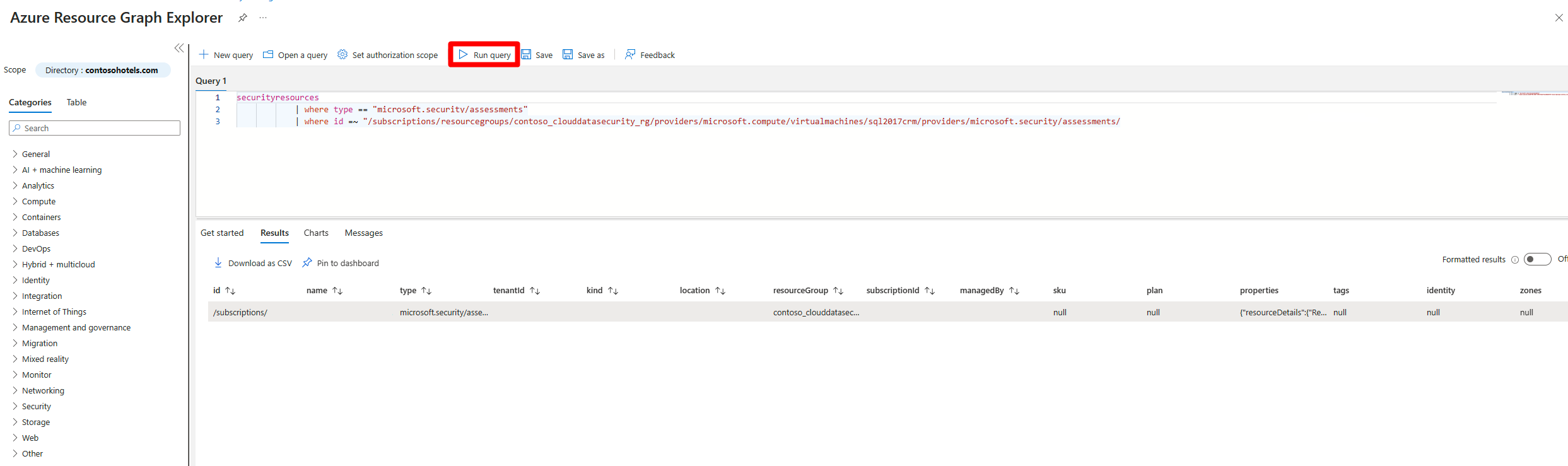Not
Bu sayfaya erişim yetkilendirme gerektiriyor. Oturum açmayı veya dizinleri değiştirmeyi deneyebilirsiniz.
Bu sayfaya erişim yetkilendirme gerektiriyor. Dizinleri değiştirmeyi deneyebilirsiniz.
Bulut için Microsoft Defender'da kaynaklar ve iş yükleri Azure aboneliklerinizde, Amazon Web Services (AWS) hesaplarınızda ve Google Cloud Platform (GCP) projelerinizde etkinleştirilen yerleşik ve özel güvenlik standartlarına göre değerlendirilir. Güvenlik önerileri, bu değerlendirmelere dayanarak güvenlik sorunlarını düzeltmeye ve güvenlik duruşunu geliştirmeye yönelik pratik adımlar sağlar.
Bulut için Defender proaktif olarak ortamınızdaki riskleri değerlendiren dinamik bir altyapı kullanırken, bir yandan da kötüye kullanım potansiyelini ve kuruluşunuzdaki olası iş etkisini göz önünde bulundurmaktadır. Motor, her kaynağın risk faktörlerine göre güvenlik önerilerine öncelik verir. Bu risk faktörlerini ortam bağlamı belirler. Bu bağlam kaynağın yapılandırmasını, ağ bağlantılarını ve güvenlik duruşunu içerir.
Önkoşullar
- Ortamınızda Defender Cloud Security Posture Management'ı (CSPM) etkinleştirmeniz gerekir.
Uyarı
Öneriler varsayılan olarak Bulut için Defender'a dahil edilir, ancak ortamınızda Defender CSPM etkinleştirilmeden risk önceliklendirmesini göremezsiniz.
Öneriler sayfasını gözden geçirin
Öneriyi çözümlemek için gereken süreci anlamaya çalışmadan önce öneriyle ilgili tüm ayrıntıları gözden geçirin. Öneriyi çözmeden önce tüm öneri ayrıntılarının doğru olduğundan emin olun.
Bir önerinin ayrıntılarını gözden geçirmek için:
Azure portalınaoturum açın.
Defender for Cloud>Önerileri'ne gidin.
Bir öneri seçin.
Öneri sayfasında aşağıdaki ayrıntıları gözden geçirin:
- Risk düzeyi - İnternet'e maruz kalma, hassas veriler, yanal hareket ve daha fazlası gibi çevresel kaynak bağlamı göz önünde bulundurularak temel güvenlik sorununun güvenlik açığı ve iş etkisi.
- Risk faktörleri - Tavsiyeden etkilenen kaynağın çevresel faktörleri, temelindeki güvenlik sorununun güvenlik açığını ve iş etkisini etkiler. Risk faktörlerine örnek olarak İnternet'e maruz kalma, hassas veriler ve yanal hareket potansiyeli verilebilir.
- Kaynak - Etkilenen kaynağın adı.
- Durum - Önerinin atanmamış, zamanında veya süresi geçmiş gibi durumu.
- Açıklama - Güvenlik sorununun kısa bir açıklaması.
- Saldırı Yolları - Saldırı yollarının sayısı.
- Kapsam - Etkilenen abonelik veya kaynak.
- Tazelik - Önerinin tazelik aralığı.
- Son değişiklik tarihi - Bu önerinin son değiştirildiği tarih.
- Önem Derecesi - Önerinin önem derecesi (Yüksek, Orta veya Düşük). Daha fazla ayrıntı sağlanır.
- Sorumlu Kişi - Öneriye atanan kişi.
- Son tarih - Öneriyi çözümlemek için atanan son tarih.
- Taktikler ve teknikler - MITRE ATT&CK ile eşlenen taktikler ve teknikler.
Öneriyi keşfet
Önerilerle etkileşime geçmek için çeşitli eylemler gerçekleştirebilirsiniz. Bir seçenek kullanılamıyorsa, öneriyle ilgili değildir.
Bir öneriyi keşfetmek için:
Azure portalınaoturum açın.
Bulut >için DefenderÖnerileri'ne gidin.
Bir öneri seçin.
Öneride şu eylemleri gerçekleştirebilirsiniz:
Azure Kaynak Grafı Gezgini sorgusuyla etkilenen kaynaklar hakkında ayrıntılı bilgileri görüntülemek için Sorguyu aç'ı seçin.
İlgiliyse temel önerinin Azure İlkesi girişini görüntülemek için İlke tanımını görüntüle'yi seçin.
Öneriden etkilenen tüm kaynakları görüntülemek için Tüm kaynaklar için öneriyi görüntüle'yi seçin.
Harekete Geç:
Düzeltme: Etkilenen kaynaklarda güvenlik sorununu çözmek için gereken el ile gerçekleştirilen adımların açıklaması. Düzelt seçeneğiyle ilgili öneriler için, önerilen düzeltmeyi kaynaklarınıza uygulamadan önce Düzeltme mantığını görüntüle'yi seçebilirsiniz.
Öneri sahibi ve son tarihi ayarlama: Öneri için etkinleştirilmiş bir idare kuralınız varsa, bir sahip ve son tarih atayabilirsiniz.
Muaf tutma: Devre dışı bırakma kurallarını kullanarak kaynakları öneriden muaf tutabilir veya belirli bulguları devre dışı bırakabilirsiniz.
İş akışı otomasyonu: Öneriyle tetikleme için bir mantıksal uygulama ayarlayın.
Bulgular bölümünde, bağlı bulguları önem derecelerine göre gözden geçirebilirsiniz.
Graph'ta, saldırı yolları dahil olmak üzere risk öncelik belirlemesi için kullanılan tüm bağlamı görüntüleyebilir ve araştırabilirsiniz. Seçili düğümün ayrıntılarını görüntülemek için saldırı yolundaki bir düğümü seçebilirsiniz.
Bir düğüm seçerek daha fazla ayrıntı görüntüleyin.
İçgörüler'i seçin.
Güvenlik açığı açılan menüsünde, ayrıntıları görüntülemek için bir güvenlik açığı seçin.
(İsteğe bağlı) İlişkili öneri sayfasını görüntülemek için Güvenlik açığı sayfasını aç'ı seçin.
Öneriyi düzeltin.
Önerileri başlığa göre gruplandırma
Bulut için Defender'ın öneri sayfası, önerileri başlığa göre gruplandırmanıza olanak tanır. Bu özellik, belirli bir güvenlik sorunu nedeniyle birden çok kaynağı etkileyen bir öneriyi düzeltmek istediğinizde kullanışlıdır.
Önerileri başlığa göre gruplandırmak için:
Azure portalınaoturum açın.
Defender for Cloud>Önerileri'ne gidin.
Başlığa göre gruplandır'ı seçin.
Size atanan önerileri yönetme
Bulut için Defender, bir öneri sahibi veya eylem için son tarih atamak üzere öneriler için idare kurallarını destekler. İdare kuralları, öneriler için sorumluluk ve SLA sağlamaya yardımcı olur.
- Öneriler, son tarih geçene kadar Zamanında olarak listelenir, sonrasında Süresi Geçmiş olarak değiştirilir.
- Önerinin süresi dolmadan önce, güvenli puanı etkilemez.
- Ayrıca, süresi geçmiş önerilerin güvenli puanı etkilemediği bir yetkisiz kullanım süresi de uygulayabilirsiniz.
İdare kurallarını yapılandırma hakkında daha fazla bilgi edinin.
Size atanan önerileri yönetmek için:
Azure portalınaoturum açın.
Bulut için Defender>Öneriler'e gidin.
Filtre Ekle>Sahibi öğesini seçin.
Kullanıcı girişinizi seçin.
seçin, sonra daUygula'yı seçin.
Öneri sonuçlarında, etkilenen kaynaklar, risk faktörleri, saldırı yolları, son tarihler ve durum gibi önerileri gözden geçirin.
Daha fazla gözden geçirmek için bir öneri seçin.
Harekete Geç>Sahibinizi ve son tarihi değiştirin seçeneğinde, Atamayı düzenle seçeneğini belirleyerek öneri sahibini ve gerekirse son tarihi değiştirin. - Varsayılan olarak, kaynağın sahibi kendisine atanan önerileri listeleyen haftalık bir e-posta alır. - Yeni bir düzeltme tarihi seçerseniz, gerekçelendirme bölümünde bu tarihe kadar düzeltmenin nedenlerini belirtin. - E-posta bildirimlerini ayarla bölümünde şunları yapabilirsiniz: - Varsayılan haftalık e-postayı sahibine geçersiz kılabilirsiniz. - Açık/süresi geçmiş görevlerin listesiyle sahipleri haftalık olarak bilgilendirin. - Açık bir görev listesiyle sahibin doğrudan yöneticisini bilgilendirin.
Kaydetseçeneğini seçin.
Uyarı
Beklenen tamamlanma tarihini değiştirmek önerinin son tarihini değiştirmez, ancak güvenlik ortakları kaynakları belirtilen tarihe kadar güncelleştirmeyi planladığınızı görebilir.
Azure Kaynak Grafı'nda önerileri gözden geçirme
Birden çok abonelikte Bulut güvenliği duruş verilerini sorgulamak üzere Kusto Sorgu Dili (KQL) yazmak için Azure Kaynak Grafı kullanabilirsiniz. Azure Kaynak Grafı verileri görüntüleyerek, filtreleyerek, gruplandırarak ve sıralayarak bulut ortamları genelinde büyük ölçekte sorgulama yapmak için verimli bir yol sağlar.
Azure Kaynak Grafı'ndaki önerileri gözden geçirmek için:
Azure portalınaoturum açın.
Defender for CloudÖnerileri'ne gidin.
Bir öneri seçin.
Sorguyu aç'ı seçin.
Sorguyu iki yoldan biriyle açabilirsiniz:
- Etkilenen kaynağı döndüren sorgu - Bu öneriden etkilenen tüm kaynakların listesini döndürür.
- Güvenlik bulgularını döndüren sorgu - Öneri tarafından bulunan tüm güvenlik sorunlarının listesini döndürür.
Sorguyu çalıştır seçeneğini seçin.
Sonuçları inceleyin.
Öneriler nasıl sınıflandırılır?
Bulut için Defender'ın her güvenlik önerisine üç önem derecesi verilir:
Yüksek önem derecesi: Bir saldırganın sistemlerinize veya verilerinize yetkisiz erişim elde etmek için yararlanabileceği kritik bir güvenlik açığını gösterdiği için bu önerileri hemen ele alın. Bir makinede korumasız gizli diziler, fazla izin veren gelen NSG kuralları, görüntülerin güvenilmeyen kayıt defterlerinden dağıtılabilmesine olanak sağlayan kümeler ve depolama hesaplarına veya veritabanlarına sınırsız genel erişim gibi yüksek önem düzeyine sahip önerilere örnek olarak verilebilir.
Orta önem derecesi: Bu öneriler, zamanında ele alınması gereken ancak hemen ilgilenilmesi gerekmeyen olası bir güvenlik riskini gösterir. Orta önem derecesi önerilerine örnek olarak hassas konak ad alanlarını paylaşan kapsayıcılar, yönetilen kimlik kullanmayan web uygulamaları, kimlik doğrulaması sırasında SSH anahtarı gerektirmeyen Linux makineleri ve 90 günlük işlem yapılmadığında sistemde kullanılmayan kimlik bilgileri verilebilir.
Düşük önem derecesi: Bu öneriler, sizin için uygun bir şekilde çözülebilecek nispeten küçük bir güvenlik sorunu olduğunu gösterir. Düşük önem derecesine sahip önerilere örnek olarak Microsoft Entra ID yerine yerel kimlik doğrulamasını devre dışı bırakma gereksinimi, uç nokta koruma çözümünüzle ilgili sistem durumu sorunları, ağ güvenlik gruplarıyla izlenmeyen en iyi yöntemler veya güvenlik olaylarının algılanmasını ve yanıtlanmasını zorlaştırabilecek yanlış yapılandırılmış günlük ayarları verilebilir.
Kuruluşun iç görünümleri, Microsoft'un belirli bir öneri sınıflandırmasından farklı olabilir. Bu nedenle, her öneriyi dikkatle gözden geçirmek ve nasıl ele alınacaklarına karar vermeden önce güvenlik duruşunuz üzerindeki olası etkisini göz önünde bulundurmak her zaman iyi bir fikirdir.
Uyarı
Defender CSPM müşterileri, önerilerin kaynağın bağlamını ve tüm ilgili kaynakları kullanan daha dinamik bir Risk düzeyi gösterildiği daha zengin bir sınıflandırma sistemine erişebilir. Risk öncelik belirlemesi hakkında daha fazla bilgi edinin.
Örnek
Bu örnekte, bu öneri ayrıntıları sayfasında etkilenen 15 kaynak gösterilmektedir:
Temel sorguyu açıp çalıştırdığınızda, Azure Kaynak Grafı Gezgini bu öneri için aynı etkilenmiş kaynakları döndürür.